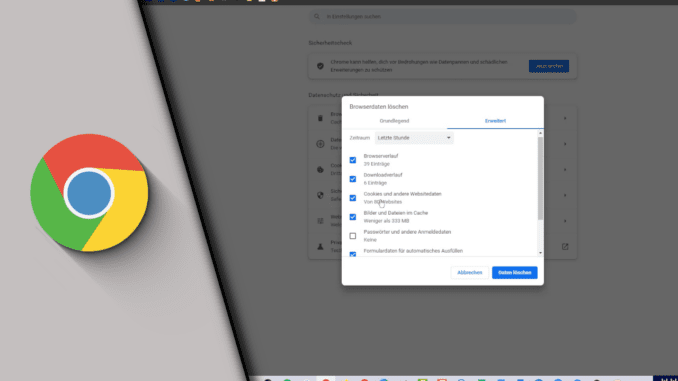
Chrome Formulardaten löschen
War mal jemand anderes an deinem Rechner und hat beispielsweise Pizza bestellt oder irgendwo seine Daten hinterlegt? Dann kann es passieren, dass in Zukunft immer wieder seine Daten in irgendwelchen Formularen vorgeschlagen werden. Das ist besonders nervig, da es nur selten einen Fall geben wird, in dem man diese noch braucht. Daher möchten wir dir zeigen, wie man in Chrome Formulardaten löschen kann. Auf diese Weise kannst du diese Einträge entfernen und in Zukunft nur relevante Daten sammeln. Dadurch werden auch deine Bestellvorgänge angenehmer und schneller. Dieser Schritt kann sich also von Zeit durchaus lohnen, um unpassende Daten aus dem System zu entfernen.
Durch Eingabe des richtigen Zeitraums die eigenen Daten behalten:
Google Chrome erlaubt dir Formulardaten zu löschen. Das ist gut, aber man möchte ja nicht die eigenen Daten löschen. Dafür gibt es eine Lösung. Da du einen Zeitraum eingeben kanns, in dem alle betroffenen Daten entfernt werden sollen, kannst du dafür sorgen, dass alte Daten bestehen bleiben, während neue Daten gelöscht werden. Diese Selektion ist praktisch, damit wirklich relevante Formulardaten nicht erst wieder eingetippt werden müssen.
Schritt-für-Schritt Anleitung:
- Öffne Chrome
- Klicke oben rechts auf die drei Punkte
- Wähle unter „Weitere Tools“ den Punkt „Browserdaten löschen“
- Wechsle in den Reiter „Erweitert“
- Setze einen Haken beim Punkt „Formulardaten für automatisches Ausfüllen“
- Wähle oben einen passenden Zeitraum aus
- Klicke auf „Daten löschen“
- Fertig!
| # | Vorschau | Produkt | Preis | |
|---|---|---|---|---|
| 1 |
|
GOOGLE CHROME BOOK MANUAL FOR BEGINNERS: Simplified Chromebook User Guide for... | 8,81 EUR | Bei Amazon kaufen* |
| 2 |
|
Ins Internet mit Google Chrome | 1,60 EUR | Bei Amazon kaufen* |
| 3 |
|
Google Chrome (2022 Release) Succinct Companion®: A Quick and Detailed User... | 10,84 EUR | Bei Amazon kaufen* |
Eigentlich ein sehr leichtes Vorgehen. Wir haben aber auch gemerkt, dass die Unterteilung der Browserdaten in „Grundlegend“ und „Erweitert“ dazu führt, dass man die Formulardaten gerne mal übersieht. Daher war es uns wichtig das Thema anzusprechen, damit auch du die gewünschten Funktionen finden kannst. Gerne freuen wir uns über dein Feedback zu diesem Tutorial auf Youtube. Schau gerne auch mal bei unseren anderen Google Chrome Tutorials rein!
Video-Anleitung:
Links mit * sind Affiliate-Links. Durch den Kauf über diesen Link erhalten wir einen Teil des Kaufpreises als Provision, ohne dass für dich Mehrkosten entstehen. Das hilft uns die hier vorhandenen Angebote für dich weiter auszubauen! Danke!l
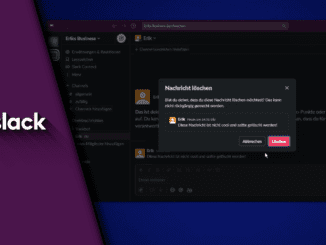
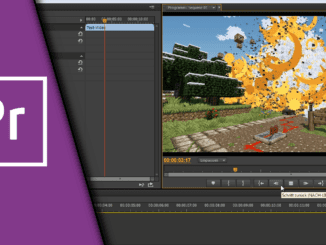
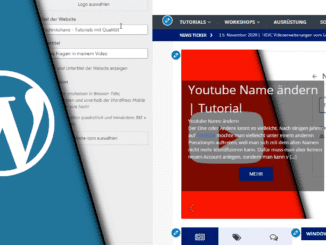
Hinterlasse jetzt einen Kommentar